وردپرس یک ویژگی بررسی سلامت سایت را در نسخه 5.1 معرفی کرد که در وردپرس 5.2 شامل نمره بررسی سلامت سایت.
این ویژگی به دارندگان وب سایت کمک می کند تا عملکرد و مسائل امنیتی را که ممکن است سایت آنها را تحت تأثیر قرار دهد تحت نظر داشته باشند.
بسیاری از خوانندگان ما در مورد چگونگی استفاده صحیح از ویژگی سلامت سایت و اینکه چه کاری می تواند یا نمی تواند انجام دهند ، از ما سال کرده اند.
در این مقاله ، ما به شما نشان خواهیم داد که چگونه نمره 100٪ را در بررسی سلامت سایت وردپرس کسب کنید. ما همچنین به برخی از سوالات متداول در مورد ویژگی سلامت سایت پاسخ خواهیم داد.
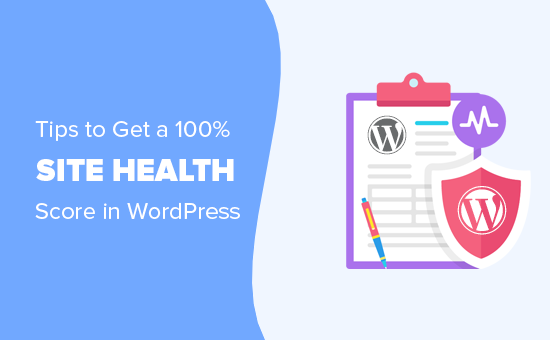
نمره بررسی سلامت سایت وردپرس چیست؟ h4>
نمره بررسی سلامت سایت وردپرس یکی از ویژگی های وردپرس است که به دنبال مشکلات رایج عملکرد و امنیت است و بر اساس آزمایشات مختلف نمره بررسی سلامت را ارائه می دهد.
با مراجعه به صفحه ابزارها »سلامت سایت در قسمت مدیریت وردپرس می توانید نمره سلامت سایت خود را مشاهده کنید.
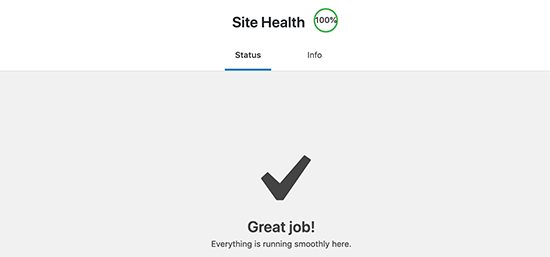
وردپرس بیش از 34٪ از کل وب سایت های موجود در اینترنت را تأمین می کند. بیشتر افرادی که ایجاد وب سایت با استفاده از وردپرس مبتدیان هستند و کاربران غیرتکی.
ویژگی Site Health یک سری آزمایشات را برای بررسی اینکه آیا وب سایت آنها با تنظیمات بهینه و آخرین نرم افزار سرور انجام می شود ، اجرا می کند.
چگونه نمره سلامت سایت خوب می تواند به سایت وردپرس شما کمک کند؟
ویژگی سلامت سایت یک سری آزمایشات را برای جستجوی مشکلات رایج عملکرد و امنیت در وب سایت وردپرس اجرا می کند.
یک نمونه آزمایشی است که بررسی می کند آیا وب سایت شما آخرین نسخه PHP را اجرا می کند یا خیر. استفاده از نسخه های قدیمی PHP می تواند وب سایت شما را کند و یا با بسیاری از عناوین بد رفتار کند افزونه های محبوب وردپرس .
دریافت نمره بهتر بررسی سایت سایت ، عملکرد وب سایت شما را در شرایط بهینه تضمین می کند.
با این اوصاف ، بیایید نگاهی به نحوه کسب نمره 100٪ در بررسی سلامت سایت وردپرس بیندازیم.
1 میزبانی وردپرس بهتری دریافت کنید h4>
هیچ چیزی بیشتر از سرویس میزبانی وب بر عملکرد وب سایت تأثیر نمی گذارد. این مهمترین تصمیمی است که شما برای یک وب سایت می گیرید.
استفاده از یک ارائه دهنده میزبان نامعتبر می تواند از بسیاری جهات بر سایت وردپرس شما تأثیر بگذارد.
آنها تمایل به استفاده از نرم افزارهای قدیمی دارند ، همه ماژول های PHP را نصب نکرده اند و هیچ راهی آسان برای کاربران برای رفع این مشکلات وجود ندارد.
انتخاب یک شرکت میزبان وردپرس با سابقه اثبات شده ، بستر خوبی برای ایجاد وب سایت خود فراهم می کند.
توصیه می کنیم از Bluehost ، SiteGround ، یا Dreamhost . همه آنها به طور رسمی ارائه دهنده میزبانی وردپرس و بزرگترین نام ها در صنعت میزبانی هستند.
برای توصیه های بیشتر در مورد میزبانی ، به راهنمای کامل ما در مورد نحوه انتخاب بهترین میزبانی وردپرس برای وب سایت خود.
2. SSL / HTTPS را در وردپرس نصب کنید h4>
SSL با رمزگذاری انتقال داده از سرور به مرورگرهای کاربر ، از وب سایت شما محافظت می کند. وب سایت های فعال SSL به جای HTTP در آدرس های اینترنتی خود از HTTP استفاده می کنند و یک نماد قفل در نوار آدرس دارند.
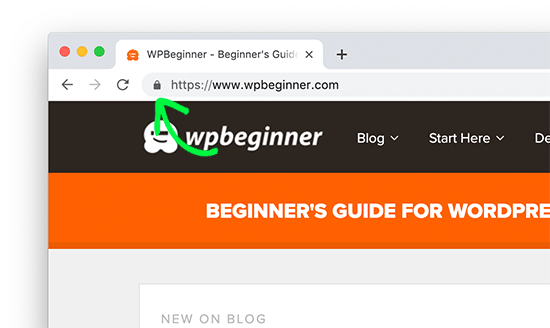
به تغییر از HTTP به HTTPs ، شما باید گواهی SSL را در وب سایت خود نصب کنید. اکثر ارائه دهندگان خدمات میزبانی وردپرس ما گواهینامه Let’s Encrypt SSL رایگان را ارائه می دهند که می توانید استفاده کنید.
برای جزئیات بیشتر ، به راهنمای ما در نحوه دریافت گواهینامه SSL رایگان برای وردپرس با دستورالعمل های گام به گام نحوه تنظیم آن.
3 وردپرس را به روز نگه دارید h4>
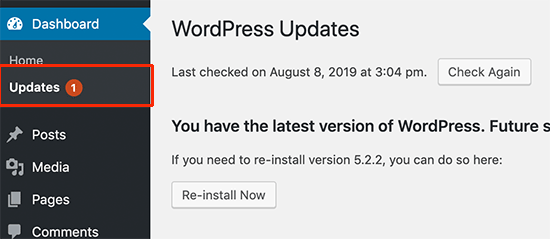
وردپرس یک نرم افزار منبع باز است که به طور منظم نگهداری می شود. هر نسخه جدید وردپرس ویژگی های جدید ، رفع اشکال و بهبود امنیت وب سایت شما را به همراه دارد.
بسیاری از مبتدیان می ترسند که به روزرسانی وردپرس می تواند وب سایت آنها را خراب کند. آنها به روزرسانی های وردپرس را نادیده می گیرند و در نتیجه ، وب سایت های خود را در معرض تهدیدات امنیتی قرار می دهند.
شما باید اطمینان حاصل کنید که همیشه از آخرین نسخه وردپرس استفاده می کنید. برای راهنمایی های دقیق به راهنمای ما در نحوه به روزرسانی وردپرس با دستورالعمل های گام به گام.
4. افزونه ها و قالب وردپرس را به روز کنید h4>
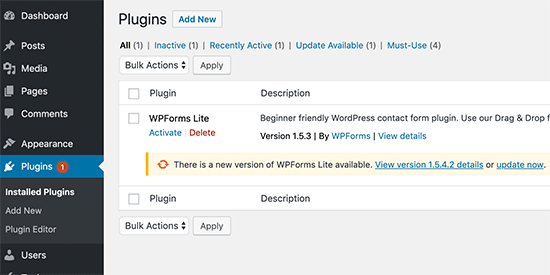
درست مانند خود وردپرس ، مضامین وردپرس و پلاگین ها نیز مرتباً به روز می شوند. باید مراقب به روزرسانی های موجود باشید و آنها را نصب کنید تا سایت شما به روز شود.
افزونه ها و طرح های زمینه از بروزرسانی ها برای ارائه ویژگی های جدید ، رفع اشکالات و بستن مشکلات امنیتی استفاده می کنند. شما باید اطمینان حاصل کنید که وب سایت شما در برابر هیچ مسئله امنیتی شناخته شده ای آسیب پذیر نیست ، باید به روزرسانی ها را نصب کنید.
برای افزونه ها ، به راهنمای ما در نحوه به روزرسانی صحیح افزونه های وردپرس .
برای مضامین وردپرس ، می توانید برای نصب به روزرسانی به صفحه ظاهر »مضامین بروید. همچنین می توانید یک قالب وردپرس را به صورت دستی به روز کنید .
5. از آخرین نسخه MySQL یا MariaDB h4> استفاده کنید
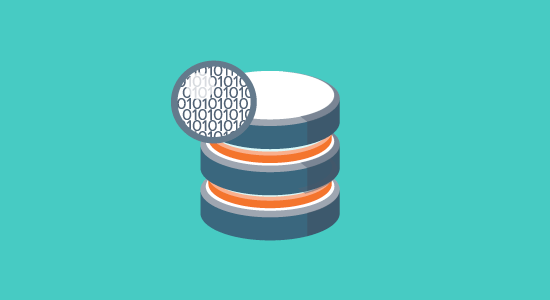
وردپرس تمام مطالب وب سایت شما را در پایگاه داده . به طور پیش فرض ، وردپرس از نرم افزار مدیریت پایگاه داده مانند MySQL و MariaDB (یک شاخه از MySQL) پشتیبانی می کند.
استفاده از آخرین نسخه MySQL یا MariaDB تضمین می کند وردپرس می تواند داده های وب سایت شما را با خیال راحت ذخیره کند. یک نسخه قدیمی ممکن است باعث رفتار غیرمنتظره وب سایت شما شود.
شما باید مطمئن شوید که وب سایت شما آخرین نسخه پایدار MySQL / Maria را اجرا می کند. با رفتن به زبانه اطلاعات در سلامت سایت می توانید اطلاعات مربوط به نسخه نرم افزار پایگاه داده خود را پیدا کنید.
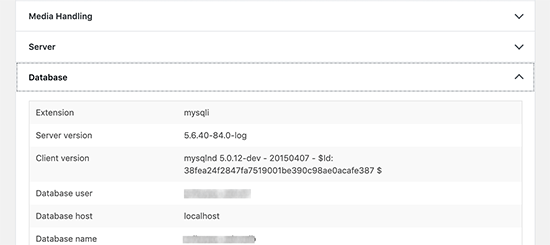
اگر وب سایت شما از نسخه قدیمی MySQL یا MariaDB استفاده می کند ، پس باید با میزبان وردپرس و از آنها بخواهید آن را به روز کنند.
6. از آخرین نسخه PHP
استفاده کنید
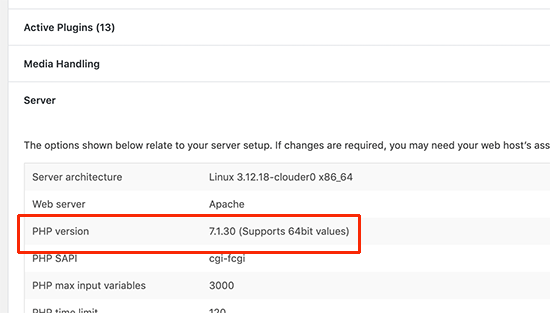
وردپرس به زبان برنامه نویسی PHP نوشته شده است. این یک زبان سمت سرور است ، به این معنی که روی سرور میزبان شما اجرا می شود تا صفحات وردپرس را به صورت پویا تولید کند.
استفاده از آخرین نسخه PHP باعث افزایش عملکرد وب سایت شما می شود. همچنین سازگاری را با ویژگی های جدید افزونه وردپرس که ممکن است برای کار صحیح آخرین نسخه PHP نیاز داشته باشد ، تضمین می کند.
برای جزئیات بیشتر ، به مقاله ما در نحوه بروزرسانی PHP بر وب سایت شما .
اگر وب سایت شما از نسخه قدیمی PHP استفاده می کند ، باید از ارائه دهنده میزبانی خود بخواهید که آن را برای شما به روز کند. برخی از شرکتهای میزبان مانند Bluehost و موتور WP
به شما امکان می دهد نسخه PHP را از حالت کنترل تغییر دهید تابلو
7. به روزرسانی های خودکار وردپرس را فعال نگه دارید h4>
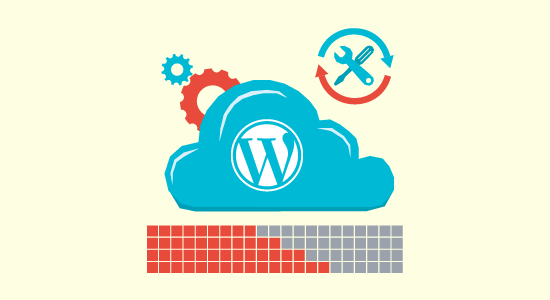
وردپرس دارای قابلیت داخلی برای به روزرسانی و نصب جدیدترین نسخه های امنیتی است. این موارد انتشار جزئی هستند اما برای ایمنی و امنیت وب سایت شما بسیار مهم هستند.
با این وجود دارندگان سایت توانایی این را دارند که خاموش کردن به روزرسانی خودکار وردپرس . این کار را می توان با استفاده از یک افزونه مدیر به روزرسانی یا با افزودن کد در پرونده wp-config.php انجام داد.
این به روزرسانی های امنیتی به طور خودکار در میلیون ها وب سایت نصب می شوند. اطمینان حاصل کنید که به روزرسانی های خودکار در سایت وردپرس شما فعال است تا با این به روزرسانی های به موقع ، سایت شما را ایمن نگه دارد.
8. افزونه ها و مضامین وردپرس استفاده نشده را حذف کنید h4>
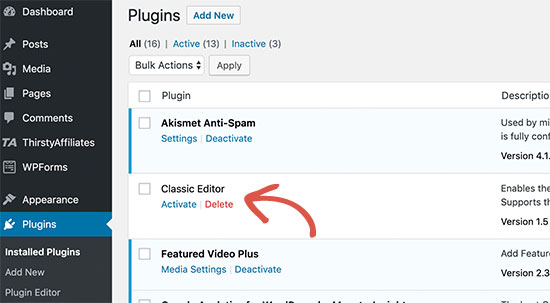
از نظر فنی ، می توانید از هر تعداد افزونه های وردپرس در وب سایت خود به شرطی که کدگذاری خوبی داشته باشند.
می توانید افزونه های غیرفعال را در سایت وردپرس خود نصب کنید. آنها توسط وردپرس بارگیری نشده اند و بر عملکرد یا سرعت وب سایت شما تأثیری ندارند.
با این وجود توصیه می شود افزونه های غیرفعال را که نیازی ندارید حذف کنید. آنها فضا اشغال می کنند ، می توانند برای مخفی کردن بدافزار ، افزایش زمان اسکن امنیتی استفاده شوند و این احتمال وجود دارد که به طور تصادفی آنها را فعال کنید.
برای کسب اطلاعات بیشتر ، به مقاله ما در مورد چرایی افزونه های غیرفعال وردپرس را حذف کنید .
9. Rest API را فعال نگه دارید h4>
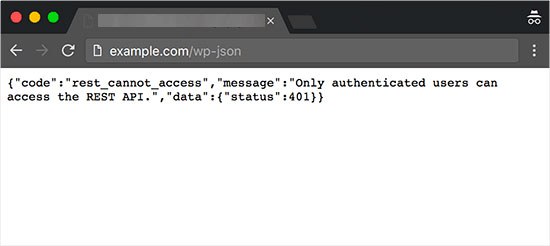
REST API در وردپرس به توسعه دهندگان این امکان را می دهد تا برای انجام اقدامات در سایت وردپرس از درخواست های HTTP به طور ایمن استفاده کنند.
بسیاری از دارندگان سایت برای محافظت از وب سایت های خود REST API را غیرفعال می کنند در برابر حملات brute force .
با این حال ، سلامت سایت آن را توصیه نمی کند زیرا برای استفاده از برنامه های شخص ثالث یا برخی از افزونه های وردپرس ممکن است به REST API نیاز داشته باشید. مطمئن شوید که REST API برای بهبود نمره سلامت سایت وردپرس شما فعال باشد.
توجه سردبیران: ما REST API را در سایت های خود غیرفعال نگه می داریم تا از حملات بی رحمانه جلوگیری کنیم.
10. اطمینان حاصل کنید که ماژول های PHP مورد نیاز نصب شده اند h4>
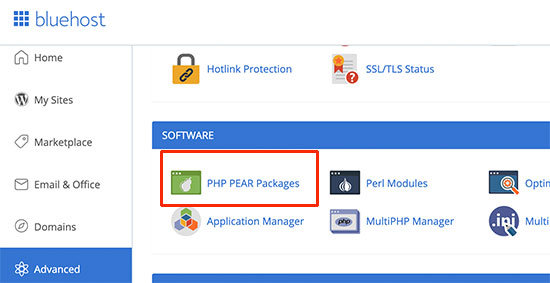
ماژول ها و پسوندهای PHP کتابخانه های دیگری هستند که عملکرد زبان برنامه نویسی PHP را گسترش می دهند. وردپرس توصیه می کند چندین ماژول PHP برای عملکرد بهینه نصب شوند.
می توانید لیستی از برنامه های افزودنی را در وب سایت وردپرس پیدا کنید. برخی از این برنامه های افزودنی مورد نیاز هستند و برخی دیگر توصیه می شوند اما لازم نیست.
اکنون ، چگونه یک ماژول گمشده را نصب می کنید؟
شما باید از ارائه دهندگان خدمات میزبانی خود بخواهید که این برنامه های افزودنی را برای شما نصب کنند. برخی از ارائه دهندگان خدمات میزبانی وب به شما اجازه می دهند آنها را از داشبورد میزبانی نصب کنید (به دنبال بسته های PHP PEAR باشید). با این حال ، هنوز هم باید آنها را در پرونده php.ini پیکربندی کنید که ممکن است برای مبتدیان آسان تر نباشد.
11 حالت اشکال زدایی وردپرس را غیرفعال کنید h4>
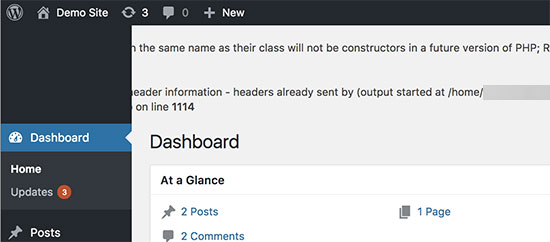
وردپرس دارای یک حالت اشکال زدایی داخلی است که به شما اجازه می دهد ببینید آیا یک پلاگین ، طرح زمینه یا کد سفارشی برخی از خطاها را ایجاد می کند. این ویژگی برای استفاده توسط توسعه دهندگان یا کاربران پیشرفته در نظر گرفته شده است.
روشن کردن حالت اشکال زدایی وردپرس برای یک وب سایت زنده توصیه نمی شود. این ممکن است هشدارها و اعلان هایی را در قسمت مدیریت وردپرس نشان دهد که بر تجربه کاربر تأثیر می گذارد.
برای جزئیات بیشتر ، به مقاله ما در نحوه خاموش کردن خطاهای PHP در وردپرس .
12 مطمئن شوید وردپرس می تواند مشاغل برنامه ریزی شده را اجرا کند h4>
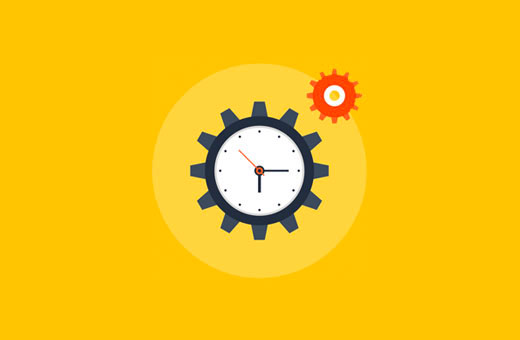
وب سایت وردپرس شما باید کارهای برنامه ریزی شده مانند بررسی به روزرسانی ها را انجام دهد. این وظایف از سیستمی به نام cron jobs استفاده می کنند.
گاهی اوقات ممکن است محیط میزبانی شما مانع از اجرای آنها شود یا به طور تصادفی به سرانجام برسید متوقف کردن کارهای cron وردپرس .
شما باید اطمینان حاصل کنید که وردپرس می تواند این کارهای برنامه ریزی شده را برای بهبود نمره سلامت سایت شما انجام دهد.
سquالات متداول درباره ویژگی بهداشت سایت وردپرس h4>
ویژگی سلامتی سایت وردپرس پیشنهادها و توصیه های عالی را ارائه می دهد. با این حال ، هنوز برخی س questionsالات وجود دارد که ممکن است در ذهن شما ایجاد شود.
در اینجا سعی خواهیم کرد به برخی از این سالات پاسخ دهیم.
آیا لازم است 100٪ نمره بررسی سلامت سایت را در وردپرس کسب کنم؟
نه ، شما نیازی به گرفتن 100٪ نمره بررسی سلامت سایت ندارید. هر نمره ای بالاتر از 80٪ برای اجرای یک وب سایت وردپرس بدون مشکلات مهم به اندازه کافی خوب ارزیابی می شود.
با این حال ، گرفتن 100٪ نمره سلامت سایت بسیار خوب است. همچنین این اطمینان را می دهد که هیچ یک از پیشنهادهای پیشنهادی وردپرس برای وب سایت خود را از دست نخواهید داد.
بررسی سلامت سایت کدام یک مهمتر است؟
به آزمایشات سلامت سایت سه برچسب وضعیت داده می شود:
- خوب (تست های قبولی)
- توصیه می شود (تغییرات توصیه می شود اما لازم نیست)
- بحرانی (موارد مهمی که باید برای رفع آنها در نظر بگیرید)
مسائل مهم از اهمیت بیشتری برخوردار هستند و شما باید ابتدا آنها را برطرف کنید.
آیا نمره کامل سلامت سایت به معنای ایمن بودن وب سایت وردپرس من است؟
خیر ، نمره سلامت سایت نشان می دهد که نصب وردپرس شما از تنظیمات پیشنهادی وردپرس استفاده می کند. شما هنوز هم باید امنیت وردپرس را ارتقا دهید تا از وب سایت خود در برابر تهدیدات رایج محافظت کنید.
چگونه می توان سایت وردپرس را عیب یابی کرد؟
ویژگی سلامت سایت همچنین به شما امکان اشکال زدایی را می دهد که می تواند برای عیب یابی استفاده شود. به سادگی به برگه اطلاعات بروید و از اینجا می توانید اطلاعات دقیق در مورد نصب وردپرس خود را پیدا کنید.
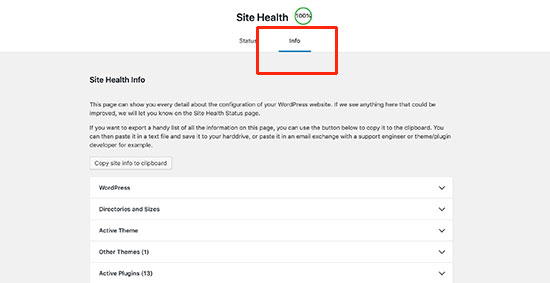
به عنوان مثال ، می توانید از نسخه PHP سایت خود استفاده کنید یا میزان حافظه مجاز در سایت شما چیست.
با این وجود ، اگر نیاز به عیب یابی بیشتر دارید ، راهنمای ما را در نحوه عیب یابی مسائل وردپرس گام به گام.
امیدواریم این مقاله به شما کمک کند یاد بگیرید چگونه نمره 100٪ را در بررسی سلامت سایت وردپرس بدست آورید. همچنین ممکن است بخواهید راهنمای ما در مورد انتخاب بهترین افزونه ذخیره وردپرس و بهترین افزونه صفحه ساز WordPress برای وب سایت خود.
اگر این مقاله را دوست داشتید ، لطفاً در کانال YouTube برای آموزش های ویدئویی وردپرس. همچنین می توانید ما را در Twitter و فیس بوک .
منبع:
https://www.wpbeginner.com/beginners-guide/tips-to-get-a-100-in-wordpress-site-health-check-score/.
